Come utilizzare il Centro notifiche su iPhone
Il Centro notifiche iOS ti tiene aggiornato su ciò che sta accadendo nella tua giornata e sul tuo i phone e consente alle app di inviarti messaggi quando dispongono di informazioni pertinenti. Centro Notifiche è anche il posto dove trovare notifiche push come messaggi di testo, avvisi su nuovi messaggi vocali, promemoria di eventi imminenti, inviti a giocare e, a seconda delle app installate, ultime notizie, risultati sportivi e buoni sconto.
Il Centro notifiche è in circolazione in una forma o nell'altra da allora iOS 5, ma le versioni recenti hanno subito grandi cambiamenti.
Le informazioni in questo articolo si applicano a dispositivi iPhone, iPad e iPod touch con iOS 12 o iOS 11.
Accedi al Centro notifiche iOS
Per accedere al Centro notifiche da qualsiasi punto dell'iPhone (come la schermata Home o da qualsiasi app), scorri verso il basso dall'angolo in alto a sinistra dello schermo dell'iPhone.
Per nascondere il Centro notifiche, scorri dalla parte inferiore dello schermo verso l'alto. Oppure, tocca Casa (se il tuo iPhone ne ha uno) quando il Centro notifiche è aperto.
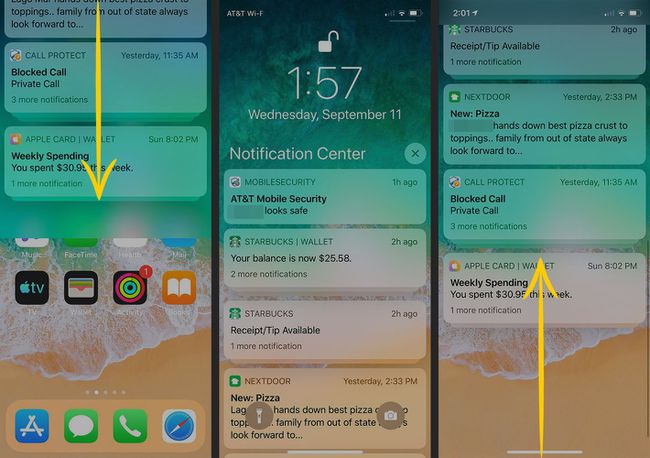
Gestisci le notifiche nel Centro notifiche
Le notifiche sono raggruppate per app e, quando è presente più di una notifica per un'app, queste notifiche vengono impilate insieme. Per espandere una pila di notifiche, toccala. Quando hai finito di leggere, comprimi la pila toccando Mostra meno oppure elimina l'intero stack dal Centro notifiche toccando il pulsante X.
Gestisci le singole notifiche scorrendo da destra a sinistra per visualizzare tre opzioni:
- Maneggio: apre una schermata delle impostazioni per l'app e un collegamento alle impostazioni.
- Visualizzazione: apre il collegamento, la storia o il post correlato.
- Chiaro: Rimuove la notifica dal Centro Notifiche.
Scorri da sinistra a destra sulla notifica di un'app per aprire l'app.

Scegli cosa appare nel Centro notifiche
Controlla quali avvisi vengono visualizzati nel Centro notifiche con impostazioni di notifica push. Configura queste impostazioni app per app per determinare quali app ti inviano avvisi e specifica lo stile degli avvisi.
Vai a Impostazioni e tocca Notifiche.
Rubinetto Mostra anteprime.
-
Selezionare Sempre, Quando sbloccato, o Mai, quindi tocca Di ritorno per tornare alla schermata Notifiche.
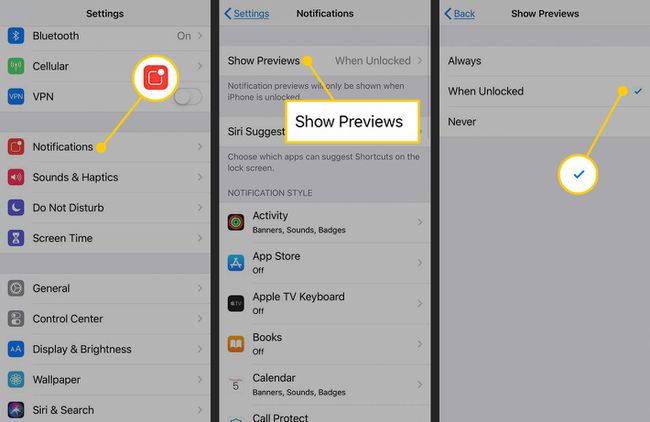
Tocca una delle app nell'elenco.
Accendi il Consenti notifiche interruttore a levetta.
-
Clicca il cerchio sotto Centro Notifiche per selezionarlo per inviare notifiche dall'app al Centro notifiche. Facoltativamente, selezionare Blocca schermo per visualizzare le notifiche sulla schermata di blocco e selezionare Banner per visualizzare le notifiche nella parte superiore dello schermo.

Ripeti questa procedura per ogni app che desideri pubblicare nel Centro notifiche.
Modifica widget nel Centro notifiche iPhone Visualizzazione odierna
C'è una seconda schermata utile che fa parte del Centro notifiche. Si chiama vista Oggi e contiene i widget. Le app integrate su iOS e molte app di terze parti supportano i widget. Potresti avere app con widget inclusi in questa schermata o che potrebbero esserlo.
I widget sono versioni in miniatura di app che forniscono informazioni e funzionalità limitate dall'app. I widget forniscono informazioni e opzioni di attività senza dover accedere all'app.
Per aprire e modificare la vista Oggi per vedere questi widget e apportare modifiche:
Apri il Centro Notifiche. Tirare verso il basso dall'angolo in alto a sinistra dello schermo.
-
Scorri da sinistra a destra in qualsiasi area che non sia una notifica per aprire la vista Oggi.
Puoi anche aprire la vista Oggi scorrendo verso destra nella schermata Home.
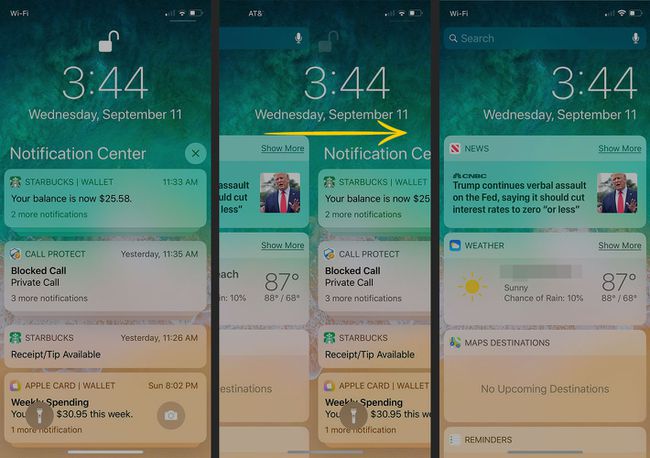
Scorri fino alla fine della vista Oggi e tocca Modificare per regolare quali app sono visibili.
Nell'elenco dei widget disponibili su iPhone, tocca il pulsante rosso accanto a ciascun widget che desideri rimuovere dalla schermata Oggi. Trascina la maniglia di tre righe accanto a un widget per riordinare l'elenco.
-
Scorri verso il basso fino a Altri widget sezione, che contiene i widget che sono disponibili ma non attivati nella schermata Oggi. Tocca il pulsante verde con un segno più accanto a qualsiasi widget che desideri attivare.
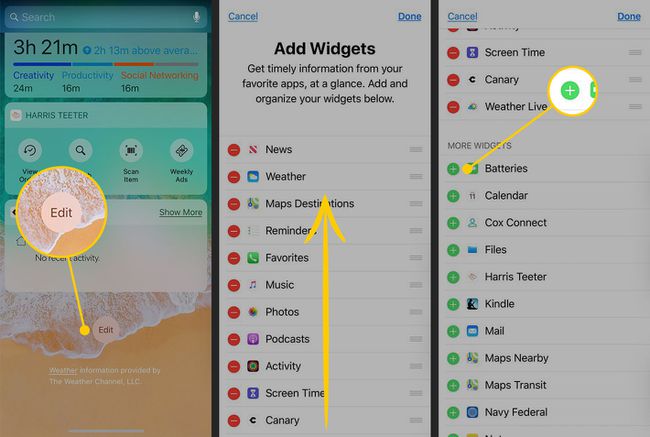
Ottieni più widget
I widget fanno parte delle app che li supportano; non mini-app autonome. Per scaricare più widget, scarica l'app associata. Vai all'App Store e cerca widget per iPhoneper visualizzare un elenco di app con widget. Oppure, cerca le app che speri dispongano di widget. In tal caso, tali informazioni sono elencate nelle funzionalità dell'anteprima dell'app.
